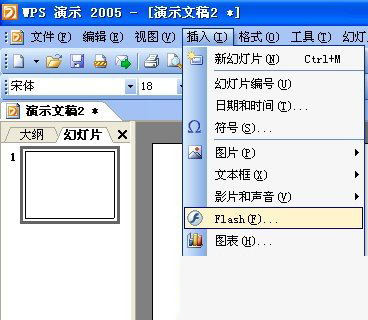《小米wifi》重置管理密码方法, 在设置管理wifi的过程中需要小米wifi的管理密码,那么如果要修改管理密码该怎么办呢?下面小编就给大家介绍一下重置小米wifi管理密码的方法。

小米wifi如何修改管理密码?1.打开小米wifi后,点击应用界面中的工具箱,然后点击界面中的路由设置,如图所示。

2.在路由设置界面点击【wifi设置】,然后根据页面提示设置wifi密码,如图所示。

3.在wifi设置界面点击【密码】,然后输入新的wifi密码,最后点击下方的【确定】即可重置WIFI密码,如图所示。

4.在路由设置界面,点击“硬件和系统”,然后点击“重置管理密码”,重置后台管理密码,如图所示。


5.需要注意的是,我们需要在重置管理密码界面输入两次新密码,然后点击下方的【确定】,如图所示。

《小米wifi》重置管理密码方法,以上就是本文为您收集整理的《小米wifi》重置管理密码方法最新内容,希望能帮到您!更多相关内容欢迎关注。